Notice DENVER ACT-8030W
Liens commerciaux

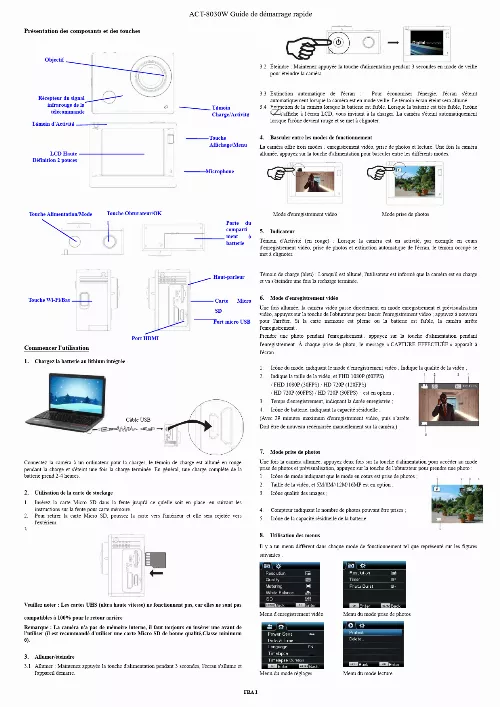
Le mode d'emploi DENVER ACT-8030W vous rend service
L'écran de votre Action Cam DENVER ACT-8030W ne s'allume plus. Vous ne savez pas si le dysfonctionnement provient de l'écran et s'il convient de le changer. Consultez le guide de votre Action cam DENVER ACT-8030W si vous ne parvenez pas à transférer les vidéos que vous avez réalisées sur votre ordinateur portable sous Windows 10. Vous avez pourtant relié les deux appareils avec un câble USB. Aucun message d'erreur ne s'affiche sur l'écran de commandes. Vous êtes à la recherche d'un chargeur pour votre Action cam et vous ne connaissez pas la référence. Un message d'erreur s'affiche sur l'écran de commandes de votre appareil lorsque vous introduisez une cassette.
Extrait du mode d'emploi DENVER ACT-8030W
Les instructions détaillées pour l'utilisation figurent dans le Guide de l'utilisateur.
Comment obtenir le programme d'installation de l'application 1. Pour le système Android, vous pouvez rechercher DENVER ACTION CAM 2 dans Play Store des programmes d'installation correspondant, 2. Pour le système iOS, vous pouvez rechercher DENVER ACTION CAM 2 dans APP Store des programmes d'installation correspondant, Caméra WI-FI et utilisation des systèmes Utilisation d'Android 1. Installez le programme DENVER ACTION CAM 2 (fourni par le fournisseur ou se trouvant Avertissement · Pile au lithium à l'intérieur! · N'essayez pas d'ouvrir la tablette! · N'exposez pas la tablette à la chaleur, à l'eau,à l'humidité et aux rayons directs du soleil! ATTENTION! TOUS DROITS RÉSERVÉS, COPYRIGHT DENVER ELECTRONICS A/S sur Internet) pour téléphone portable Android ou tablette PC, l'écran affiche l'icône ; 2. Insérez une carte de stockage dans la caméra, puis l'allumer. Appuyez sur la touche WiFi pour établir la connexion WIFI ; l'écran de la caméra affiche l'icône du signal WIFI indiquant la connexion WI-FI. Activez la fonction WI-FI du téléphone portable Android ou tablette PC, et essayez de trouver le point d'accès de nom DENVERACT-8030W ; essayez d'établir une connexion entre eux jusqu'à ce que le système indique une connexion réussie ; entrez le mot de passe si c'est la première connexion WI-FI : 1234567890. Appuyez sur l'icône du programme d'application sur le téléphone portable Android ou tablette PC pour l'activer ; vous pouvez voir directement l'aperçu d'images transmises par la caméra (voir figure ci-dessous), puis effectuez les opérations correspondantes. Résolution 2. Balance des blancs 3. Réglages (accès au menu Réglages) 4. Icône du signal Wi-Fi 5. Icône de l'état de la batterie de la caméra 6. Accédez au mode lecture 7. Touche obturateur 8. Mode Vidéo 9. Mode Photo 10. Mode Temps écoulé Applications iOS 5. Installez le programme DENVER ACTION CAM 2 (fourni par le fournisseur ou se trouvant sur Internet) pour téléphone portable IOS ou tablette PC, l'écran affiche l'icône ; 6. Insérez une carte de stockage dans la caméra, puis l'allumer. Appuyez sur la touche WiFi pour établir la connexion WIFI ; l'écran de la caméra affiche l'icône du signal WIFI indiquant la connexion WI-FI. [...] Comment changer de langage ? Appuyez sur la touche « Menu », puis appuyez sur la touche « M/A », vous irez dans le menu pour les paramètres, appuyez sur « Wifi » puis choisissez « Langage », cliquez « OK » Remarque : Si l'intervallomètre est activé en mode photo, l'appareil ne prend des photos qu'à l'intervalle de temps prédéfini, et s'arrête lorsqu'il atteint la durée définie. La procédure est similaire à celle du mode Vidéo. Utilisation de la télécommande 1. Fonctions des touches de la télécommande Les touches de la télécommande sont indiqués dans la figure de droite : Port de transmission du signal Touche prise de photo couper l'alimentation Touche d'enregistrement vidéo 2. Utilisation de la télécommande : Vous pouvez utiliser la télécommande pour démarrer un enregistrement vidéo, prendre une photo ou couper l'alimentation (elle ne peut pas allumer la caméra, vous devez le faire sur la caméra elle-même). Veuillez noter que la télécommande ne fonctionne que si la fonction Wifi n'est pas utilisée. Récepteur du signal infrarouge de la télécommande Connexion à une télé HD : Connectez la caméra vidéo sur un téléviseur HD avec un câble HD, comme indiqué dans la figure suivante, les signaux d'affichage de la caméra seront émis automatiquement vers la télé HD, et vous pouvez parcourir des vidéos HD et des photos sur la télé HD. Description de « l'intervallomètre » L'intervallomètre est principalement utilisée pour prendre des photos de paysages urbains, paysages naturels, phénomènes astronomiques et d'évolutions biologiques. Cette fonction permet à l'appareil de prendre automatiquement des photos à un intervalle de temps prédéfini, puis de créer une vidéo en collectant, analysant et traitant les photos prises ; la vitesse de lecture de la vidéo est réglable en jouant sur l'intervalle entre les images (photos), on peut ainsi créer un effet vidéo spécial. Câble HDMI Schéma de connexion Utilisation : 1. Dans le menu, sélectionnez « intervallomètre » et appuyez sur OK pour accéder au sous-menu, puis déplacez le curseur pour sélectionner un intervalle de temps entre 3s/5s/10s/30s/1min, puis appuyez sur OK pour confirmer. [...]..
Téléchargez votre notice ! Téléchargement gratuit et sans inscription de tous types de documents pour mieux utiliser votre action cam DENVER ACT-8030W : mode d'emploi, notice d'utilisation, manuel d'instruction. Cette notice a été ajoutée le Lundi 8 Aout 2022.


